Loading...
Cookie Settings
Cookies necessary for the correct operation of the site are always enabled.
Other cookies are configurable.
Other cookies are configurable.
Instalace stránek
Hey! We're Nebo. Thank you for being part of our community!
Now this little device, will help make the air visible to you and to everyone at once.
We love our planet.
That's why the mailbag you received is made from 100% recycled plastic waste. And the box is made from sugar cane cake. This means that the box is composted with other compost products and breaks down naturally. You might discover reuse for things from the packaging. For example, large rubber bands are a great replacement for packing tape in the home. A zip-lock bag for storing small items and a reusable Velcro tie for organizing cables.
Snímač Nebo se může lišit od toho, co je zobrazeno ve videu.
Začínáme
Stáhněte si aplikaci Nebo
Vezměte prosím na vědomí
V továrním nastavení snímače je aktivována funkce vypnutí obrazovky při slabém osvětlení. Po aktivaci snímače můžete tuto funkci v nastavení deaktivovat. První instalaci proveďte v dobře osvětlené místnosti.
Senzor Nebo funguje pouze v síti 2,4 GHz s nastaveným heslem.
Pokud má wifi kromě hesla k wifi také nějaký přihlašovací/potvrzovací krok (říká se tomu captive portal), senzor se přes tuto wifi nebude moci zaregistrovat.
Pokud má wifi kromě hesla k wifi také nějaký přihlašovací/potvrzovací krok (říká se tomu captive portal), senzor se přes tuto wifi nebude moci zaregistrovat.
Připojení
Odstraňte ochrannou fólii a připojte snímač k napájení pomocí sady z krabice.
Nejprve je třeba mít aktivní připojení k internetu,
2,4 GHz síť Wi-Fi, ke které bude senzor připojen.
Instalaci snímače lze provést přibližně za 4 minuty pomocí aplikace Nebo - stáhněte si ji do telefonu.
2,4 GHz síť Wi-Fi, ke které bude senzor připojen.
Instalaci snímače lze provést přibližně za 4 minuty pomocí aplikace Nebo - stáhněte si ji do telefonu.

VAROVÁNÍ
Po zapnutí snímače se na displeji zobrazí šestimístný kód PIN. Kód PIN si zapište nebo zapamatujte, budete jej potřebovat při aktivaci snímače.
Po zapnutí snímače se na displeji zobrazí šestimístný kód PIN. Kód PIN si zapište nebo zapamatujte, budete jej potřebovat při aktivaci snímače.

Na obrázku je příklad zobrazení kódu PIN.
Před zahájením instalace se ujistěte, že je zařízení NeboAir v blízkosti mobilního zařízení, abyste předešli problémům s připojením Bluetooth.
Ujistěte se, že má vaše mobilní zařízení přístup k internetu, a zapněte na mobilním zařízení funkci Bluetooth.
Na hlavní obrazovce aplikace v pravém horním rohu klepněte na obrázek nastavení aplikace (tři svislé tečky). Barva obrazovky se může lišit v závislosti na aktuálních údajích v aplikaci.
Ujistěte se, že má vaše mobilní zařízení přístup k internetu, a zapněte na mobilním zařízení funkci Bluetooth.
Na hlavní obrazovce aplikace v pravém horním rohu klepněte na obrázek nastavení aplikace (tři svislé tečky). Barva obrazovky se může lišit v závislosti na aktuálních údajích v aplikaci.

Pokud se na obrazovce zobrazí ikona chyby, může to znamenat, že zařízení NeboAir ještě nebylo aktivováno a nemá přístup k internetu pro přenos dat.
Aktivace systému Nebo
Otevřete aplikaci Nebo a klepněte na nabídku v pravém horním rohu obrazovky.

Vyberte možnost Připojit k NeboAir.

Na obrazovce Seznam NeboAir se zobrazí názvy všech snímačů NeboAir v dosahu Bluetooth vašeho mobilního zařízení. Aplikace může potřebovat přístup k poloze, aby mohla vyhledat snímače - záleží na použité verzi operačního systému vašeho mobilního zařízení. Aplikace vás vyzve, pokud k práci nemáte potřebná oprávnění.

Po připojení zařízení NeboAir k mobilnímu zařízení se zobrazí tato obrazovka. Zde budete moci sledovat hodnoty snímače v reálném čase.

Aby bylo možné připojit NeboAir k otevřené síti nebo.live a konfigurovat zobrazení dat, je třeba senzor aktivovat. Klikněte na tlačítko "Aktivovat".
Snímač poté požádá o zadání šestimístného kódu PIN (vyskakovací okno), který je třeba zadat. Bez zadání kódu PIN se snímač v síti neaktivuje a na kartě se nezobrazí. Pokud neznáte kód PIN, odpojte snímač a znovu jej zapojte.
Snímač poté požádá o zadání šestimístného kódu PIN (vyskakovací okno), který je třeba zadat. Bez zadání kódu PIN se snímač v síti neaktivuje a na kartě se nezobrazí. Pokud neznáte kód PIN, odpojte snímač a znovu jej zapojte.
Co mám dělat, když se nezobrazí vyskakovací okno pro zadání kódu PIN?
Připojení Bluetooth k iPhone
Připojení Bluetooth ke službě Android
Připojení Bluetooth ke službě Android
- V zařízení přejděte do Nastavení > Bluetooth a zapněte Bluetooth.
- Vyhledejte zařízení s názvem "Nebo-xxxxx".
- Klepněte na název snímače.
- Zadejte kód PIN pro spárování. Pokud si kód PIN nepamatujete, jednoduše resetujte snímač odpojením a opětovným připojením ke zdroji napájení.
- Vraťte se do aplikace Nebo a znovu se připojte ke snímači. V případě potřeby přetěžte snímač NeboAir - odpojte snímač od zdroje napájení a znovu jej zapněte.

Po zadání kódu PIN snímače se na nové obrazovce aplikace zobrazí seznam dostupných sítí Wi-Fi. Vyberte požadovanou síť a zadejte heslo sítě.
Všimněte si, že k výběru jsou k dispozici pouze sítě ve frekvenčním pásmu 2,4 GHz s nastaveným typem ověřování WEP\WPA2.
Pokud se síť nezobrazí, nesplňuje povinné požadavky pro připojení snímače.
Všimněte si, že k výběru jsou k dispozici pouze sítě ve frekvenčním pásmu 2,4 GHz s nastaveným typem ověřování WEP\WPA2.
Pokud se síť nezobrazí, nesplňuje povinné požadavky pro připojení snímače.

Aktivace senzoru může trvat delší dobu. Pokud je senzor úspěšně aktivován, zobrazí se tato obrazovka. Gratulujeme!

Pokud k aktivaci nedošlo, zkontrolujte přístup telefonu k internetu, povolení k určení přesné polohy pomocí GPS. Zkuste to znovu.

Jak nainstalovat snímač za okno?

Odpojte snímač od napájení.
Otevřete křídlo rámu okna, na které má být čidlo NeboAir připevněno. Na vnější, venkovní straně okna očistěte místo na skle pro připevnění pomocí speciální "Primer Wipe", která je součástí dodávky. Před připevněním magnetu nechte utěrku zaschnout. To obvykle trvá 5 minut při pokojové teplotě.
Ujistěte se, že povrch, na který se Primer nanáší, je zbaven nečistot a prachu.
Připevněte přístroj NeboAir s obrazovkou na okenní sklo a připojte dříve připevněný magnet k otvoru na obrazovce senzoru.
Napájecí kabel veďte mezi rámem a křídlem v gumovém těsnění okna. Připojte kabel USB k napájecímu zdroji.
Okenní křídlo lze zavřít. Systém NeboAir vám ukáže, co dýcháte venku!
Otevřete křídlo rámu okna, na které má být čidlo NeboAir připevněno. Na vnější, venkovní straně okna očistěte místo na skle pro připevnění pomocí speciální "Primer Wipe", která je součástí dodávky. Před připevněním magnetu nechte utěrku zaschnout. To obvykle trvá 5 minut při pokojové teplotě.
Ujistěte se, že povrch, na který se Primer nanáší, je zbaven nečistot a prachu.
Připevněte přístroj NeboAir s obrazovkou na okenní sklo a připojte dříve připevněný magnet k otvoru na obrazovce senzoru.
Napájecí kabel veďte mezi rámem a křídlem v gumovém těsnění okna. Připojte kabel USB k napájecímu zdroji.
Okenní křídlo lze zavřít. Systém NeboAir vám ukáže, co dýcháte venku!
POZOR!
Nepokládejte kabel kolem kovových částí okenní jednotky. Mohlo by dojít k poškození napájecího kabelu.
Nepokládejte kabel kolem kovových částí okenní jednotky. Mohlo by dojít k poškození napájecího kabelu.

Nastavení

Na obrazovce senzoru se zobrazují 2 indikátory, jeden vlevo a druhý vpravo na displeji přístroje. Pokud přístroj pracuje normálně, měly by svítit zeleně a modře.
Chcete-li zobrazit stav zařízení, klikněte na indikátor vlevo.
Chcete-li zobrazit stav zařízení, klikněte na indikátor vlevo.

Chcete-li změnit nastavení zařízení, klepněte na ikonu ozubeného kola v pravém horním rohu obrazovky mobilního zařízení.

"Nastavení NeboAir". Na této obrazovce můžete změnit parametry zobrazení dat na obrazovce senzoru, aktualizovat software a zadat novou síť Wi-Fi, ke které se senzor připojí.

Zde je několik tipů:
1. Především je lepší nainstalovat senzor na místo s dobrou intenzitou signálu WIFI, obvykle v blízkosti vašeho routeru.
2. Dávejte pozor na překážky, jako jsou kovové předměty, sklo nebo zrcadla. Tyto předměty mohou rušit signál Wi-Fi.
3. Chcete-li získat co nejaktuálnější údaje o venkovní teplotě - neumisťujte čidlo na slunečnou stranu domu.
1. Především je lepší nainstalovat senzor na místo s dobrou intenzitou signálu WIFI, obvykle v blízkosti vašeho routeru.
2. Dávejte pozor na překážky, jako jsou kovové předměty, sklo nebo zrcadla. Tyto předměty mohou rušit signál Wi-Fi.
3. Chcete-li získat co nejaktuálnější údaje o venkovní teplotě - neumisťujte čidlo na slunečnou stranu domu.
To je vše - váš NeboAir funguje. Každý má právo na bezpečný a dýchatelný vzduch. A vy se nyní můžete podílet na boji za něj. Se systémem Nebo.
Ikony na obrazovce
Senzor NeboAir se spouští
Kód PIN (počet se může lišit)


Chyba připojení k síti Nebo
Stažení aktualizace snímače


Senzor je připojen k síti Wi-Fi
Žádné připojení k síti Wi-Fi


Kvalita ovzduší je dobrá (počet se může lišit)
Kvalita ovzduší mírná
(počet se může lišit)
(počet se může lišit)


Kvalita ovzduší škodlivá pro zranitelné skupiny (počet se může lišit)
Kvalita ovzduší je špatná (počet se může lišit)


Kvalita ovzduší nebezpečná (počet se může lišit)
Relativní vlhkost (počet se může lišit)


Atmosférický tlak Hectopascalův systém (počet se může lišit)
Atmosférický tlak v milimetrech rtuti (číslo se může lišit)


Aktuální předpověď počasí, venkovní teplota vzduchu (počet se může lišit)
Zobrazení aktuálního času


Potenciální zkrácení očekávané délky života (dlouhodobá expozice)

Co znamenají prediktivní ukazatele
Jasná obloha
Několik mraků


Rozptýlené mraky
Dešťová přeháňka


Déšť
Bouřka


Málo sněhu
Sníh


Silné sněžení
Vítr


Mlha

Copyright © 2025 Nebo Devices Ltd.
Importer: Nebo Europe UG
Geschäftsführer: Florian Ranner
Rotkäppchenstr 63a, 81739 München
Tel: +49 15224888379
Email: florian@nebo.live
Handelsregister: HRB 282269
USt Id: DE 360160890
Geschäftsführer: Florian Ranner
Rotkäppchenstr 63a, 81739 München
Tel: +49 15224888379
Email: florian@nebo.live
Handelsregister: HRB 282269
USt Id: DE 360160890
ROOM 606, 6/F, HOLLYWOOD CENTRE, NO. 77-91 QUEEN'S ROAD WEST, SHEUNG WAN, Hong Kong








